Как изменить данные учетной записи в iTunes
- Войдите, чтобы оставлять комментарии
Как изменить данные учетной записи в iTunes
Не поверите, но этот вопрос в разных вариациях задается мне в последние два месяца чаще всего. В основном, конечно, людям нужно добавить кредитную карту в данные или наоборот убрать её, но также меня спрашивали, как поменять пароль и даже место жительства. Отвечать подробно всем я устал, потому и создана эта достаточно подробная инструкция — «Как изменить данные учетной записи в iTunes». Параллельно некоторые узнают несколько интересных возможностей, связанных с аккаунтом iTunes.
Как изменить данные учетной записи в iTunes на компьютере
1. Запускаем iTunes на компьютере.
2. Заходим в iTunes Store. Кликаем по нашему Apple ID, который находится в правом верхнем углу.
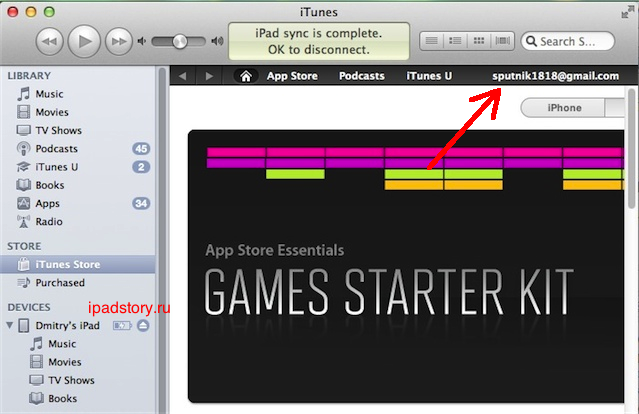
3. Вводим пароль к учетной записи iTunes.
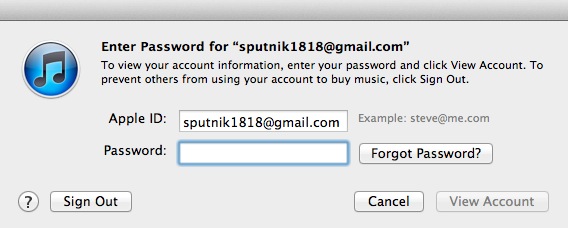
4. Видим информацию об учетной записи.
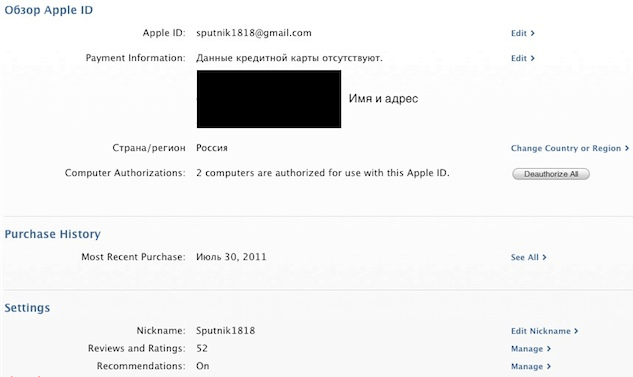
Вот все изменения можно тут и производить.
Как изменить пароль и почту?
Нажимаем Edit напротив слова Apple ID. Меняем там.
Как изменить данные кредитной карты? Добавить или наоборот убрать.
Актуально для тех, кто регистрировался без кредитной карты. Нажимаем Edit напротив слова Payment Information.
Там же меняется и адрес — актуально, если вы хотите заказать что-то через Apple Store.
Тут же можно деавторизовать все ваши компьютеры.
Нажимаем на кнопку: Deauthorize All напротив пункта — Computer Autorizations. Актуально, если вам нужно авторизовать компьютер, но вы уже вышли за число 5 авторизованных компьютеров на одну учетную запись.
История покупок
Очень удобная история покупок в iTunes — в разделе Purchase History нужно нажать See All.
Также любопытная информация — оказывается за год я оценил или оставил отзыв на 52 приложения. Здесь же можно изменить ник, под которым вы оставляете отзывы в App Store или играете в Game Center.
Как изменить данные учетной записи в iTunes на iPad
Заходим в App Store на iPad. В первом же разделе — «Подборка» листаем в самый низ и находим кнопку с нашим Apple ID. Нажимаем.
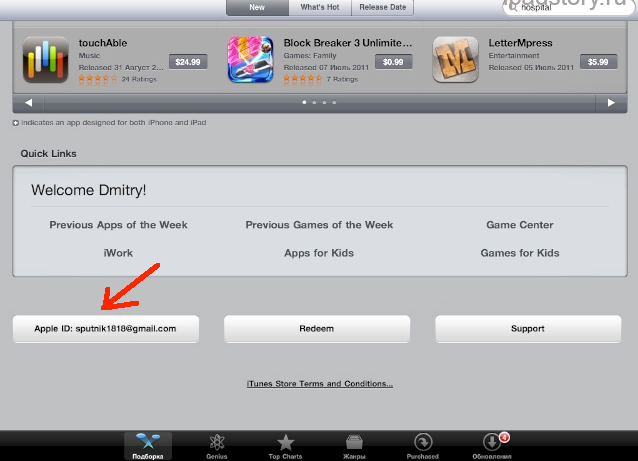
Выскакивает окошко, в котором жмем первую кнопку «View Account».
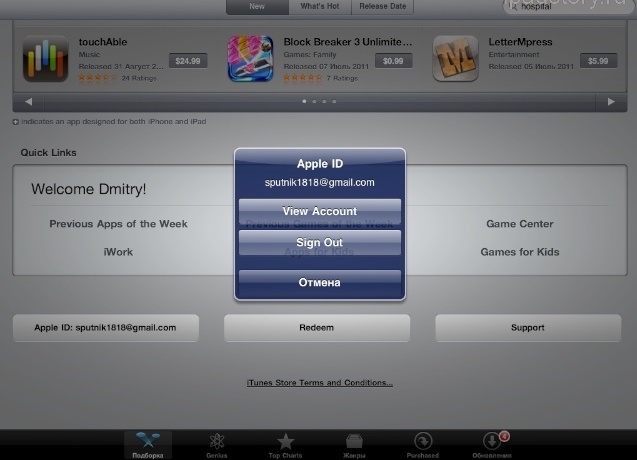
Вводим пароль.
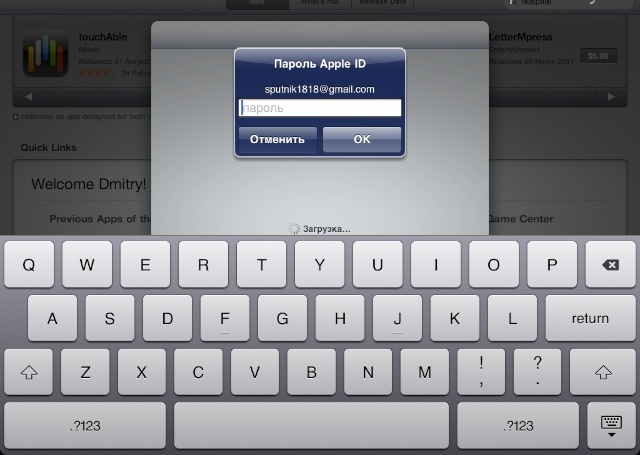
Видим данные, которые мы можем изменить. Если нажать на apple ID, то можно поменять пароль или почту.
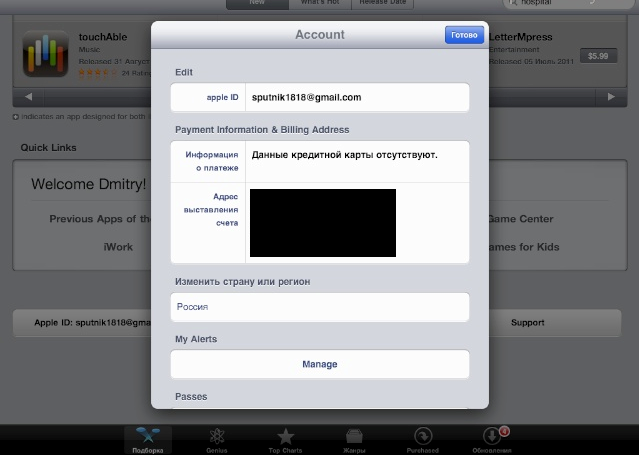
Тут же можно добавить или наоборот убрать данные о кредитной карте:
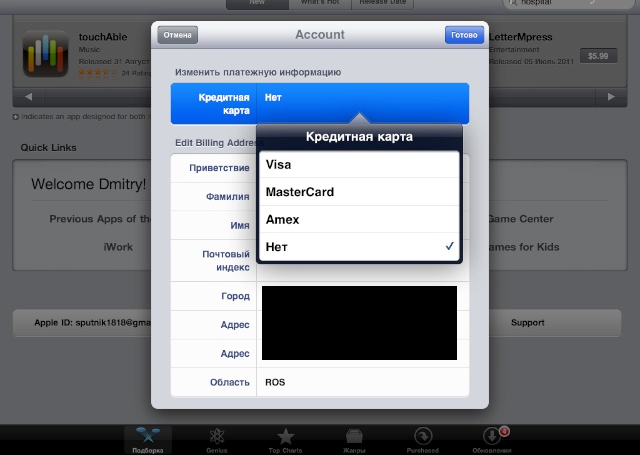
Надеюсь инструкция полная и понятная, и проблем с изменением данных аккаунта у людей не будет. А если будут — буду ссылаться на эту статью. ![]()




